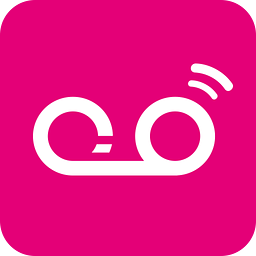Word中怎么设置标题级别并插入自动目录
2025-05-30
来源:rouzhuren
编辑:佚名
在撰写较长文档时,合理设置级别并插入自动目录能极大地提升文档的结构清晰度与阅读体验。下面就来详细介绍一下在word中如何进行这些操作。
设置级别
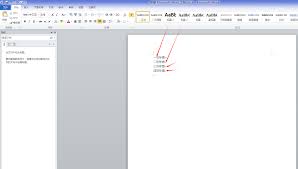
首先,打开需要设置的word文档。选中你想要设置为一级的文本,点击“开始”选项卡,在“样式”组中选择“ 1”样式,这样该文本就被设置为一级了。同样的方法,选中二级文本,选择“ 2”样式;选中三级文本,选择“ 3”样式,以此类推。
通过这种方式设置级别后,文档结构一目了然。而且,你还可以根据自己的需求进一步调整样式的格式,比如字体、字号、颜色、段落间距等。只需右键点击相应的样式,选择“修改”,在弹出的“修改样式”对话框中进行设置即可。
插入自动目录
设置好级别后,就可以插入自动目录了。将光标定位到你想要插入目录的位置,通常在文档开头或专门的目录页。然后点击“引用”选项卡,在“目录”组中点击“目录”按钮。
word会根据你设置的级别自动生成目录。你可以选择默认的目录样式,也可以点击“自定义目录”进行更个性化的设置。在“自定义目录”对话框中,你可以调整目录的格式,如显示级别(决定显示几级)、是否显示页码、页码右对齐等。设置完成后点击“确定”,自动目录就插入完成了。
需要注意的是,当文档内容发生变化时,比如的修改、增减等,只需在目录区域任意位置点击鼠标右键,选择“更新域”,在弹出的“更新目录”对话框中选择“更新整个目录”,然后点击“确定”,目录就会自动更新,确保与文档内容始终保持一致。
通过以上简单的操作,就能轻松在word中设置级别并插入自动目录,让你的文档更加规范、易读。无论是撰写论文、报告还是其他类型的文档,这都是非常实用的技巧,能帮助你高效地完成文档的整理与呈现。
相关文章
相关下载
小编推荐
更多++